Piltide töötlemine nõuab sageli täpseid kohandusi, eriti kui tegemist on heleduse ja kontrastiga. Üks tõhusamaid meetodeid nende kohanduste tegemiseks on filtrite kasutamine. Selles õpetuses näitan sulle, kuidas kasutada Graduated Neutral Density-filtrit Color Efex Pro 4-s, et saavutada täpselt soovitud valgusvahekord oma piltides. Olgu need siis heledad taustad nagu taevas või tumedad esemed esiplaanil – selle filtriga saad heledust tõhusalt juhtida ja oma fotosid uuele tasemele viia.
Tähtsaimad järeldused
- Graduated Neutral Density filter võimaldab heledusi sihipäraselt kohandada, tõmmates pildile gradienti.
- Filter pakub võimalust lisada gradient nii ülevalt kui alt, et saavutada soovitud heledus.
- Segamisvõimalused võimaldavad sujuvaid üleminekuid, samas kui horisondi pööramine on kasulik, et kohandada gradient pildi kompositsiooniga.
Astmehaaval juhend
Astme 1: Filtri valimine
Käivita Color Efex Pro 4 ja vali filtrina "Graduated Neutral Density" saadavalolevate filtrite loendist. See filter on spetsiaalselt loodud selleks, et saaksid heledust teatud pildialade puhul muuta, ilma et see rikuks kogu pildi dünaamikat.
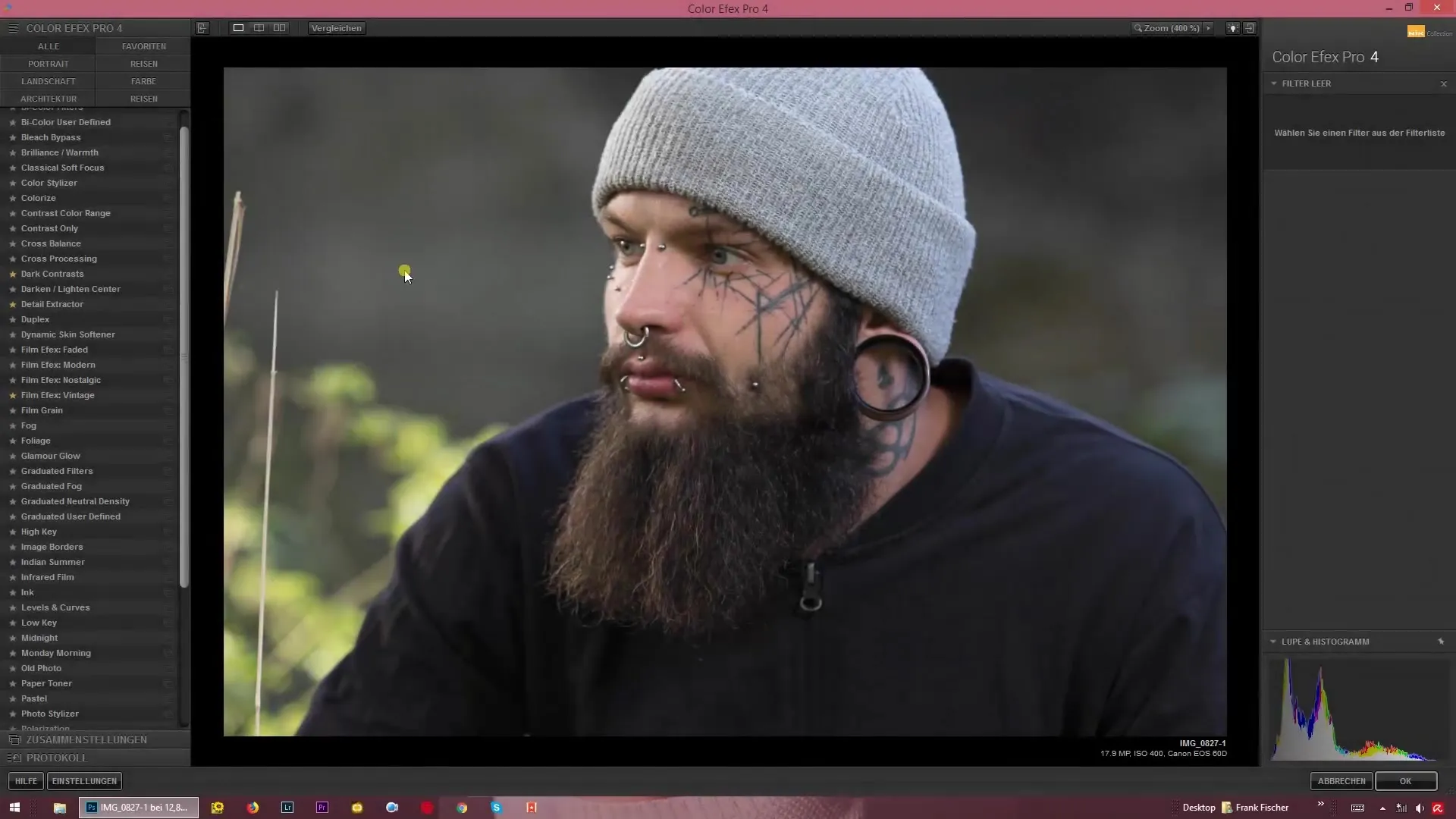
Astme 2: Tausta kohandamine
Filtri valimise järgselt saad riba abil pildile soovitud gradienti tõmmata. Alusta seades, mis mõjutab ülemist heledust. Sul on võimalus tausta veelgi heledamaks muuta või tumedamaks muuta, sõltuvalt oma pildi kompositsiooni vajadustest.
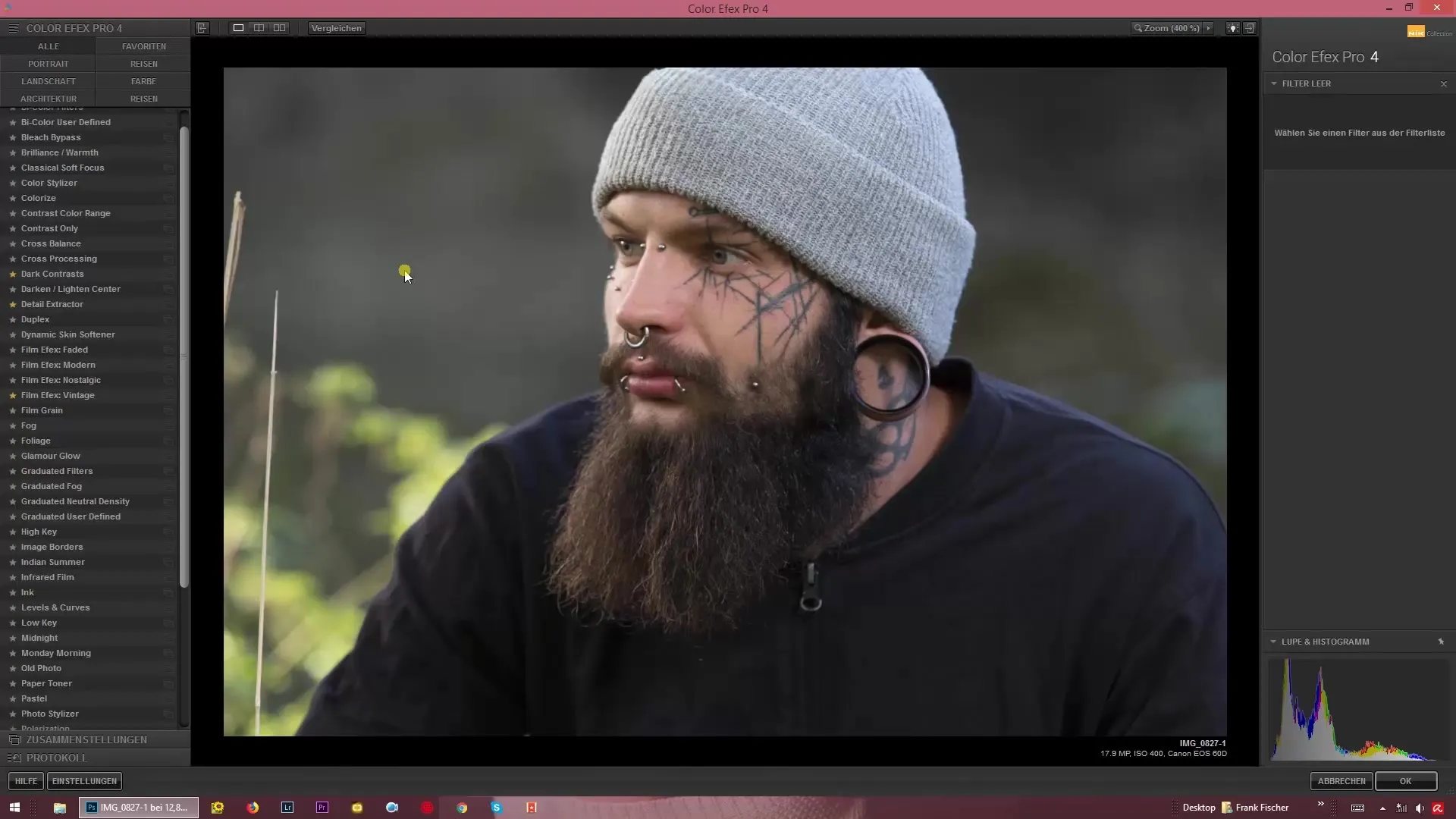
Astme 3: Alumise heleduse kohandamine
Seadke alumine heledus, tõmmates vastavat riba alla. See aitab sul esiplaanil olevaid elemente selgemalt esile tuua, ilma et ülemine heledus sellest negatiivselt mõjutataks.
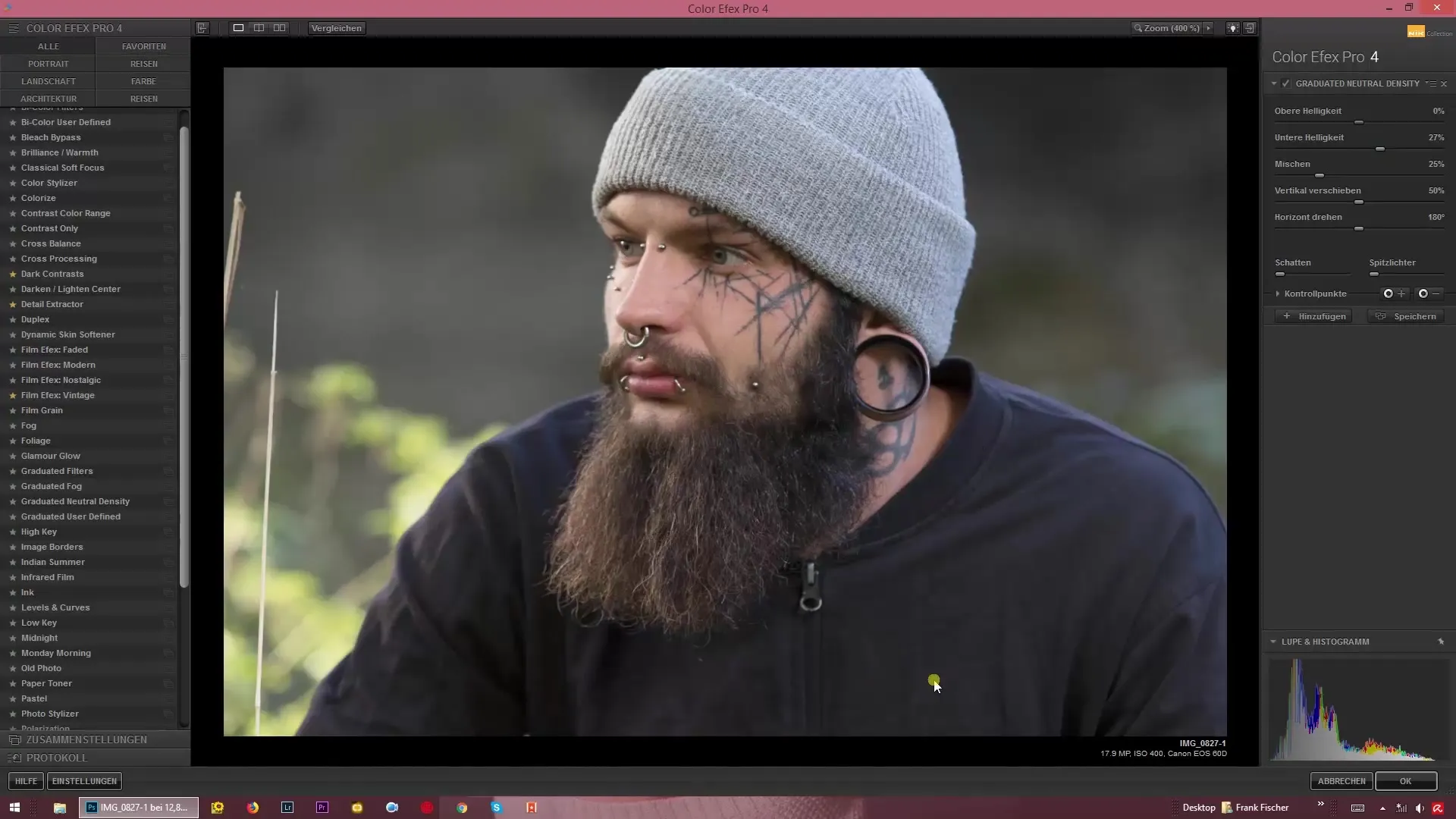
Astme 4: Heleduste segamine
Harmoonilise terviku saavutamiseks saad segada ülemisi ja alumisi heledusi. Sul on valik, kas seada pehme serv või valida kõva serv. Veendu, et üleminekud oleks sujuvad, et töötlemine näeks loomulik välja.
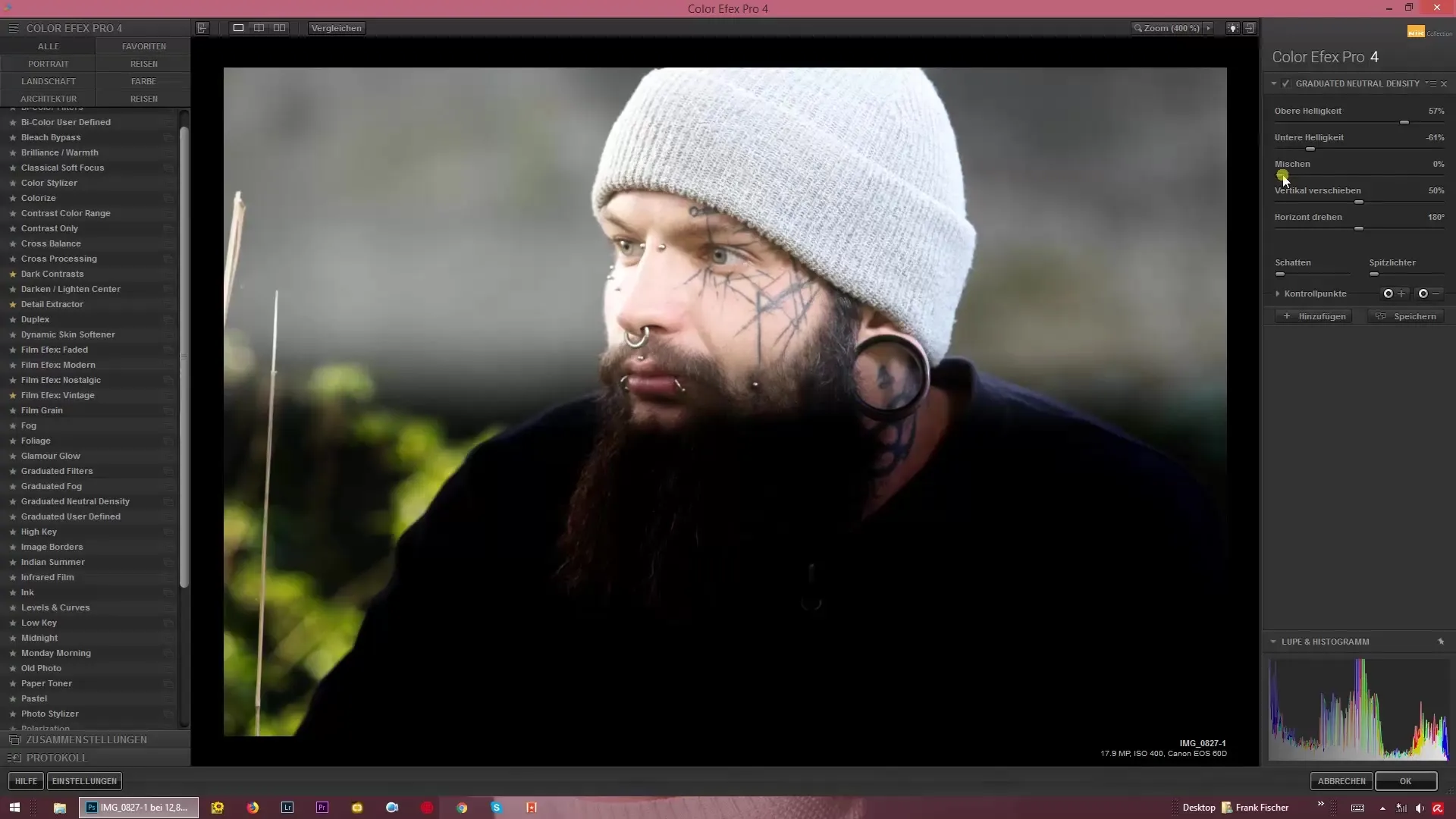
Astme 5: Gradientide individuaalne kohandamine
Sa saad pilti veelgi täiendavalt täiustada, kohandades heledust ja liigutades gradienti. Samuti on võimalik pilditöötlust pöörata, nii et ülemine heledus muutub tumedamaks, samas kui alumine heledus jääb jätkuvalt heledaks.
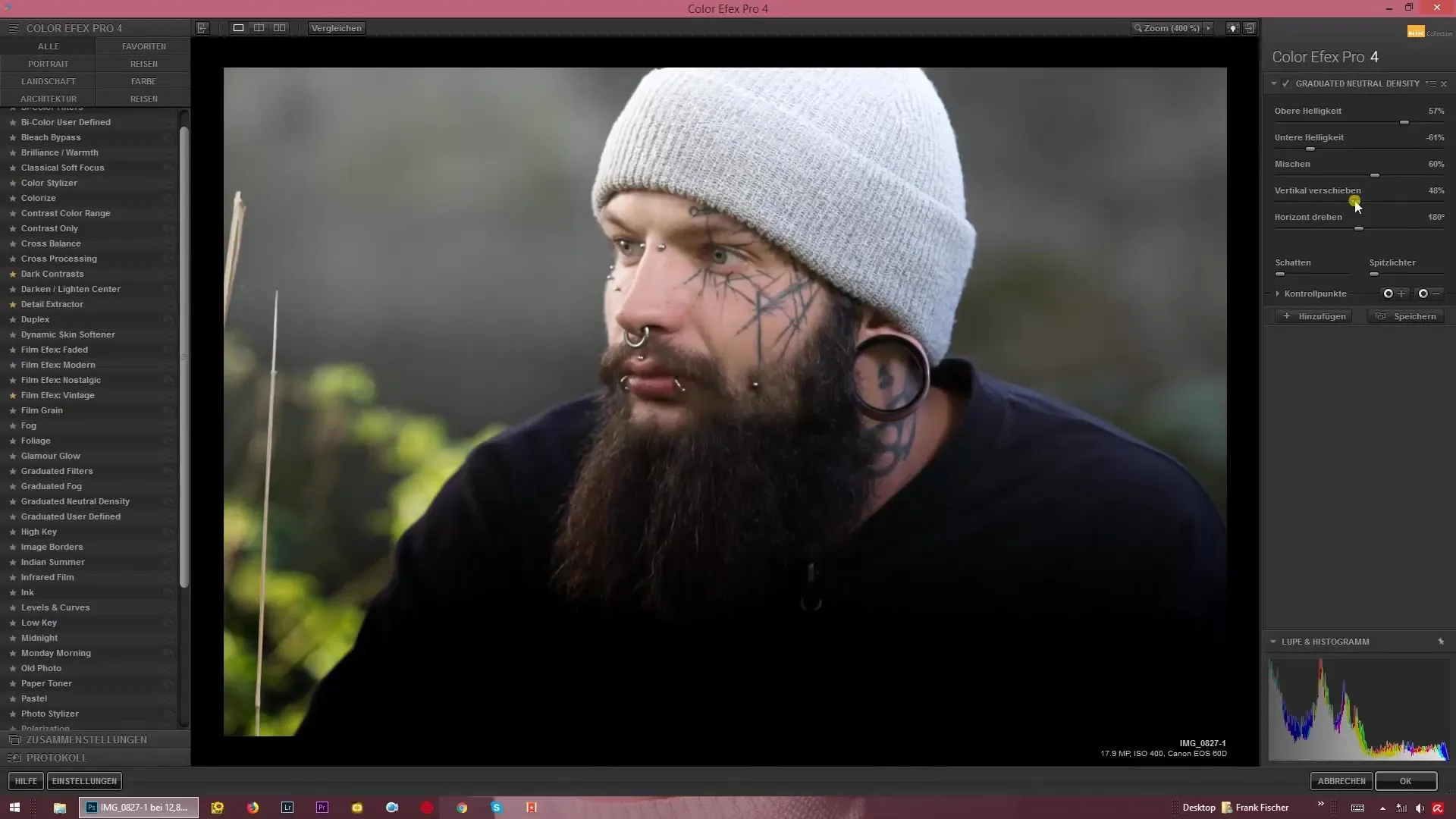
Astme 6: Horisondi pööramine
Kui sul on pilt viltuse suunaga, saad kohandada gradientide efekti horisonti. Pööra horisont, et sobitada gradient õigesti pildi kompositsiooniga. Nii tagad, et efekt paistab hästi ka kaldus joontega.
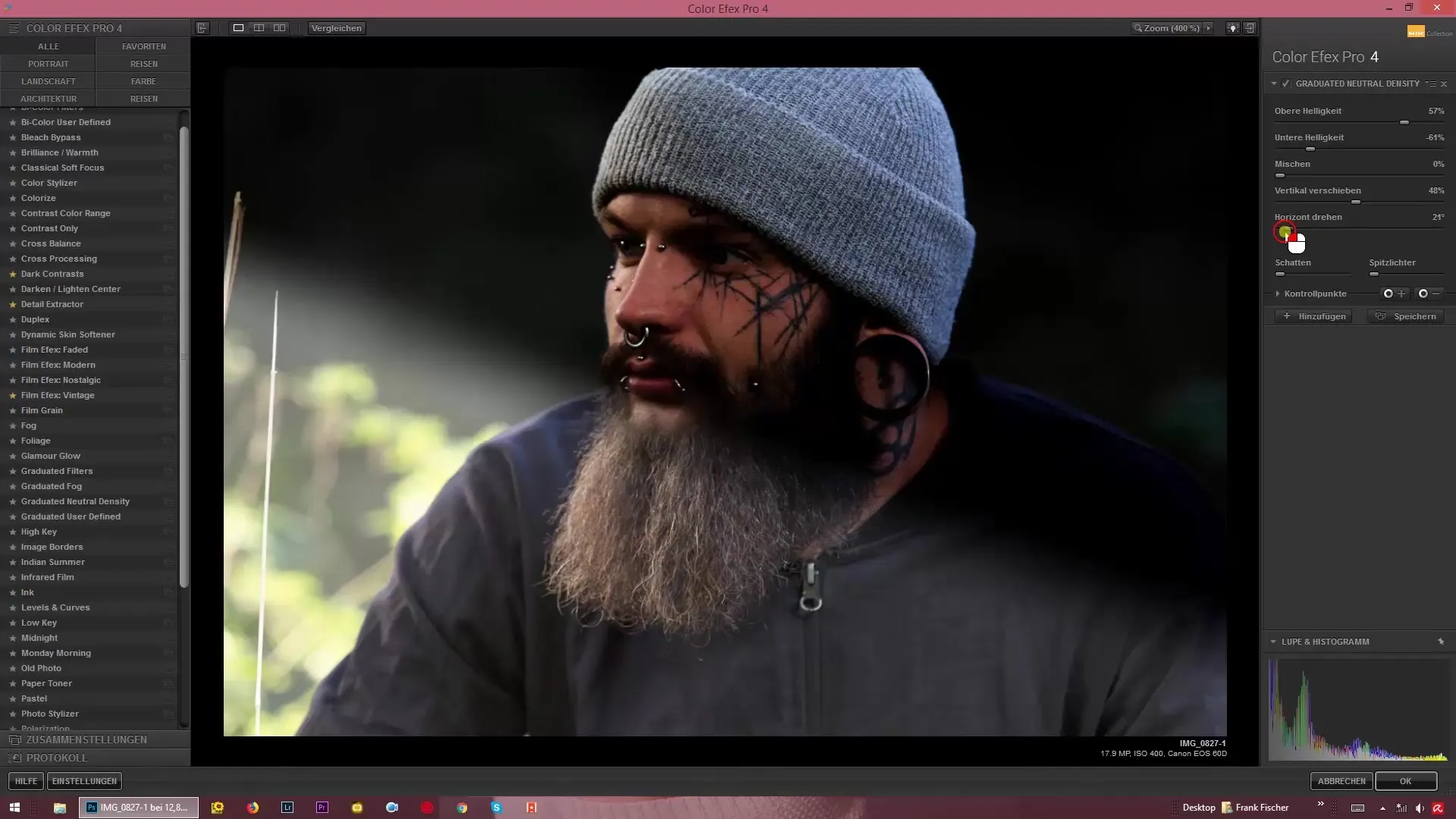
Astme 7: Shadow and highlight adjustment
Kasutage valikuid, et heledusi valgustada või kõrgeid punkte tumedamaks teha. See funktsioon aitab sul veelgi paremini kontrollida pildis olevaid valguse ilminguid, mis suurendab kolmemõõtmelist mõju.
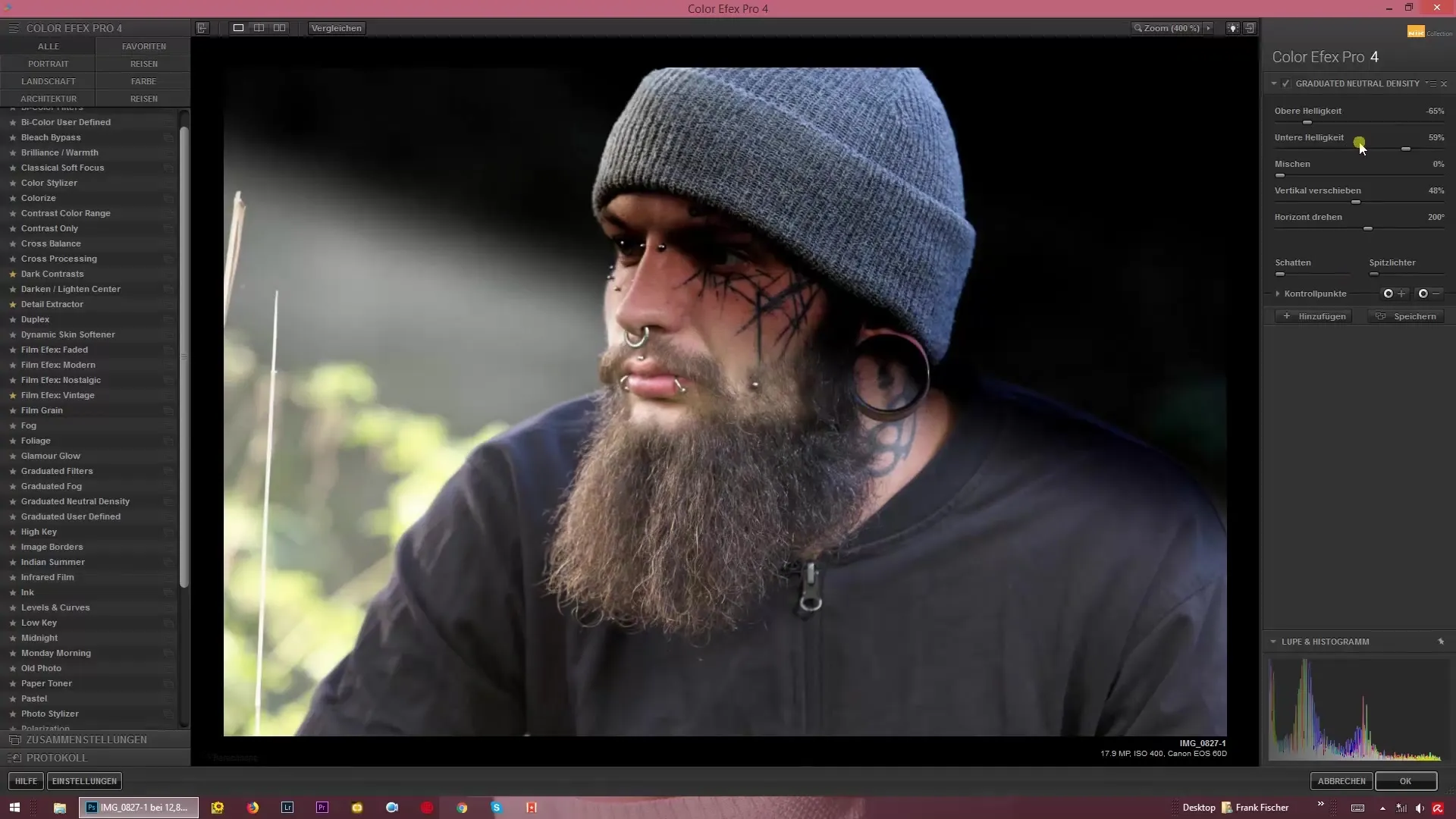
Astme 8: Viimased kohandused ja eksport
Kui oled tulemustega rahul, veendu, et segamine on seadistatud nii, et pole teravaid servi. Loomulik ja sujuv välimus peaks olema eesmärk. Ekspordi pilt, kui kõik on sinu soovide kohaselt seadistatud.
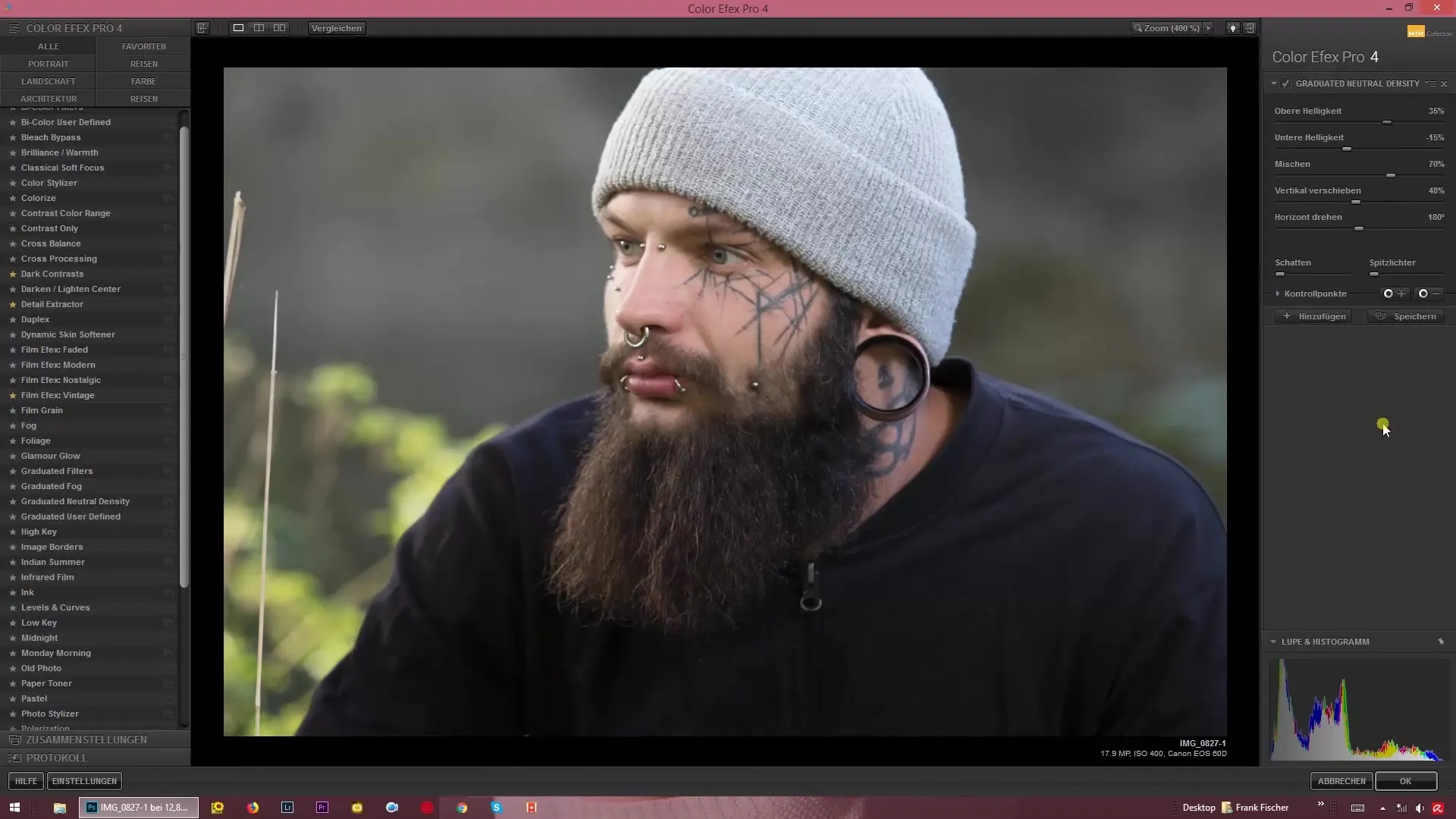
Kokkuvõte – Juhend graduated neutral density filtri kasutamiseks Color Efex Pro 4-s
Graduated Neutral Density filtri kasutamise õppimine võib tähendada olulist erinevust piltide töötlemises. Selle juhendi abil saad sihipäraselt heledusmuutusi teha ja oma fotosid professionaalselt optimeerida.
Korduma kippuvad küsimused
Kuidas töötab Graduated Neutral Density filter?Filter võimaldab sihipärast heleduse kohandamist teatud pildialade osas gradientidega.
Kas ma saan efekti ka pärast pildi töötlemist kohandada?Jah, filtrit saab igal ajal lisada või kohandada, et olemasolevaid töötlemisi täiustada.
Kuidas vältida teravaid servi filtri kasutamisel?Veendu, et segamisvõimalused on seadistatud nii, et üleminekud oleks sujuvad.
Kuidas saavad horisonti pöörata?Kasutage pööramisfunktsiooni, et horisont soovitud asendisse viia.
Kas filter mõjutab ka värve?Jah, heleduse kohandamised võivad mõjutada ka värvitoone pildis, sõltuvalt kohandamise sügavusest.


